[TOC]
1. Localized Policy配置
重点说明:Localized Policy是直接推送策略到vEdge。
创建入口: Configuration -> Policies -> Custom Options -> Localized Policy ->CLI Policy,Add Policy:
<img src="https://raw.githubusercontent.com/singvis/upload_image/master/img/%E6%9C%AC%E5%9C%B0%E7%AD%96%E7%95%A501.png">
添加策略,定义策略名称和描述:
<img src="https://raw.githubusercontent.com/singvis/upload_image/master/img/%E6%9C%AC%E5%9C%B0%E7%AD%96%E7%95%A502.png">
#配置命令
policy
app-visibility
flow-visibility
策略关联到模板:Configuration->Templates->Edit:
<img src="https://raw.githubusercontent.com/singvis/upload_image/master/img/%E6%9C%AC%E5%9C%B0%E7%AD%96%E7%95%A503.png">
点击"Additional Templates",在Policy里面选中刚创建好的策略,然后update:
<img src="https://raw.githubusercontent.com/singvis/upload_image/master/img/%E6%9C%AC%E5%9C%B0%E7%AD%96%E7%95%A504.png">
前后对比下配置(要养成良好的习惯去验证下配置):
<img src="https://raw.githubusercontent.com/singvis/upload_image/master/img/%E6%9C%AC%E5%9C%B0%E7%AD%96%E7%95%A505.png">
没问题就勾选,点击"OK",开始批量下发配置(算是实现自动化配置了):
<img src="https://raw.githubusercontent.com/singvis/upload_image/master/img/%E6%9C%AC%E5%9C%B0%E7%AD%96%E7%95%A506.png">
执行的过程:
<img src="https://raw.githubusercontent.com/singvis/upload_image/master/img/%E6%9C%AC%E5%9C%B0%E7%AD%96%E7%95%A507.png">
登陆设备查看配置已经下发成功:
<img src="https://raw.githubusercontent.com/singvis/upload_image/master/img/%E6%9C%AC%E5%9C%B0%E7%AD%96%E7%95%A508.png">
<img src="https://raw.githubusercontent.com/singvis/upload_image/master/img/%E6%9C%AC%E5%9C%B0%E7%AD%96%E7%95%A509.png">
2. Centralized Policy配置
重点说明:Centralized Policy是先推送策略到vSmart,vSmart再推送给vEdge。
创建入口: Configuration -> Policies -> ->Centralized Policy,Add Policy:
1)Creat Groups of Interest:
定义Application:
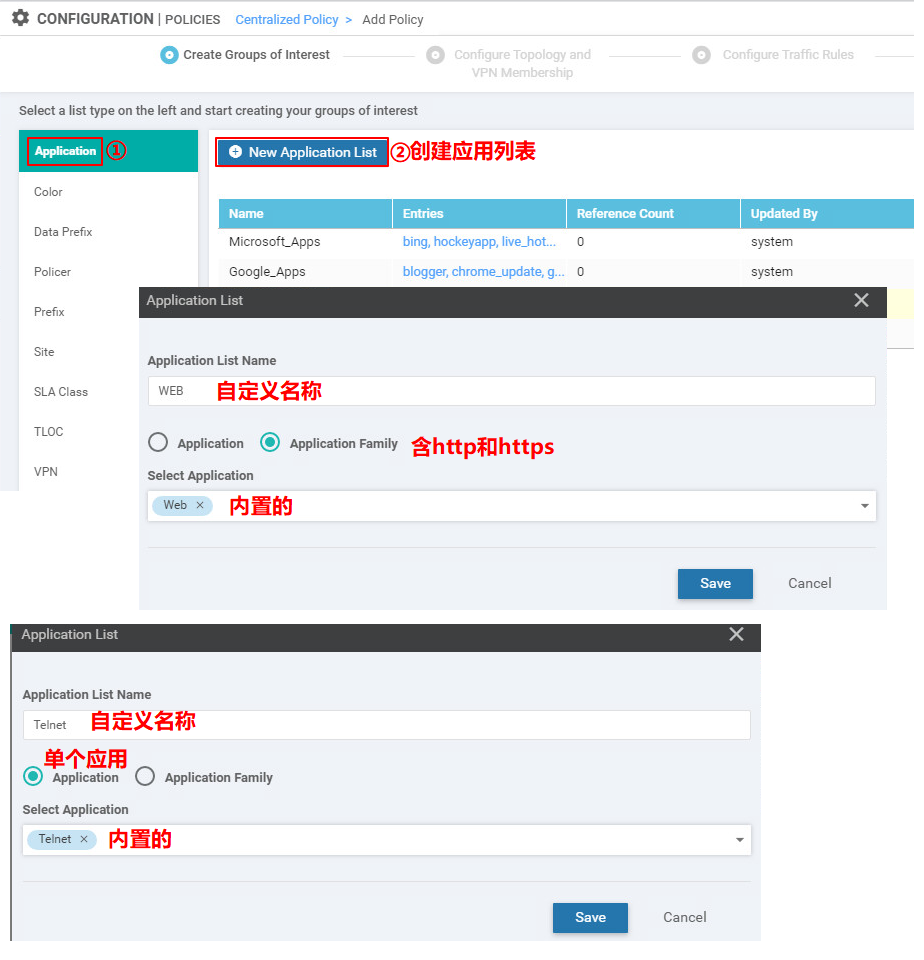
定义Color(不同线路类型进行着色区分):
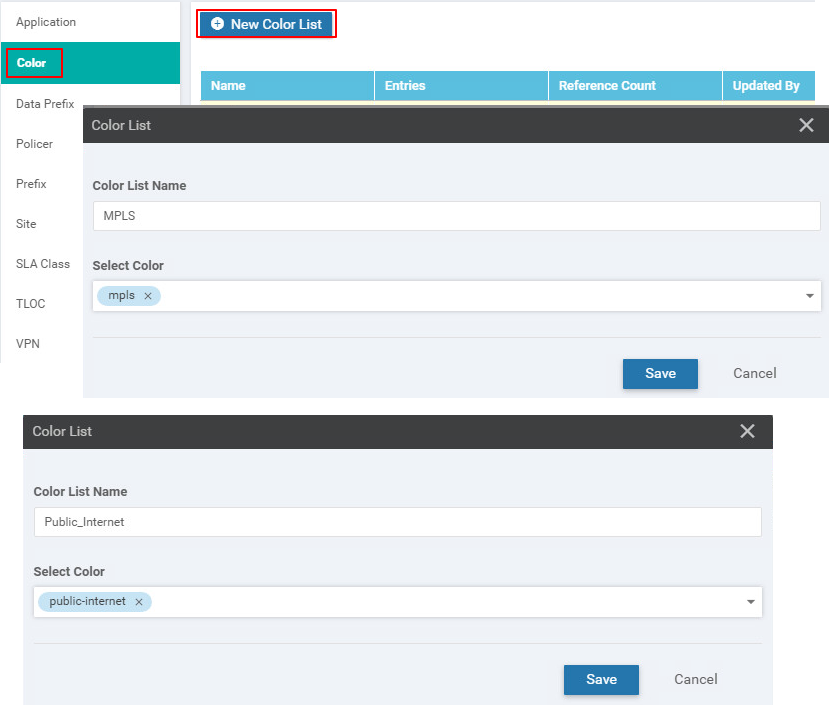
备注:mpls线路着色为mpls,internet线路着色为public-internet.
定义Site:
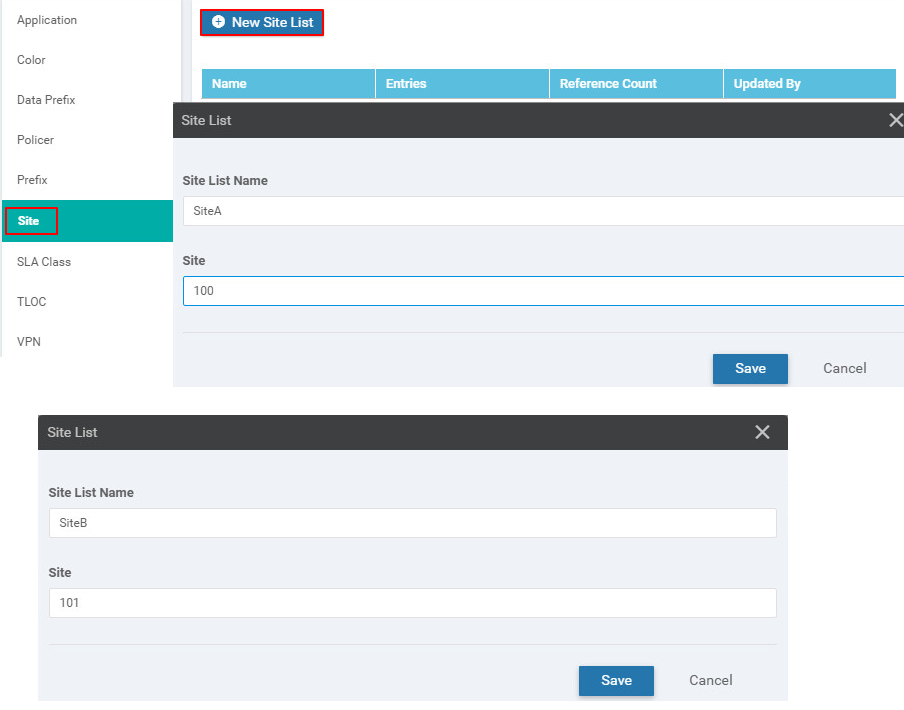
备注:两个站点:站点A(id=100)和站点B(id=101)
定义SLA:
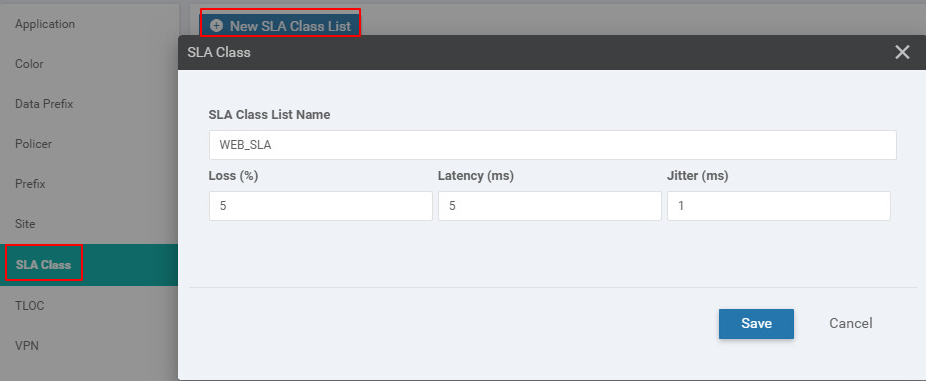
备注:SLA针对丢包、延时、抖动定义不同的阈值,用于关联应用策略探测链路的质量。
定义TLOC(类似路由的下一跳):
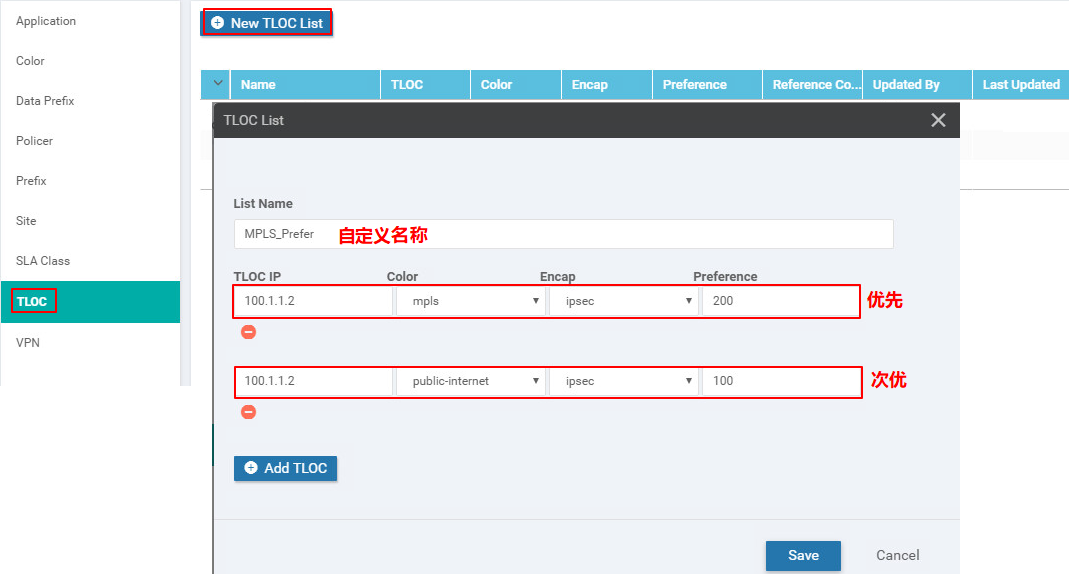
# TLOCs的定义:
OMP adverties to its peers the routes and servies that it has learned from its local site,along with their corresponding transport location mappings,which are called TLOCs。
# TLOC包含4个元素:
- system ip: 可看作Router id;
- color:对广域网线路着色,可看作标记;
- encap:支持ipsec和gre,建议用ipsec;
- preference: 缺省为0,值越大越优先;
定义VPN:
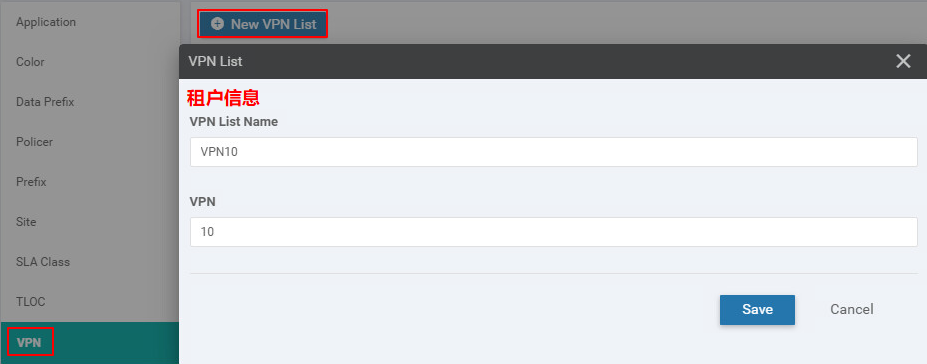
2)Configure Topology and VPN Membership:
点击"Topology"->Custom Control(Route & TLOC):
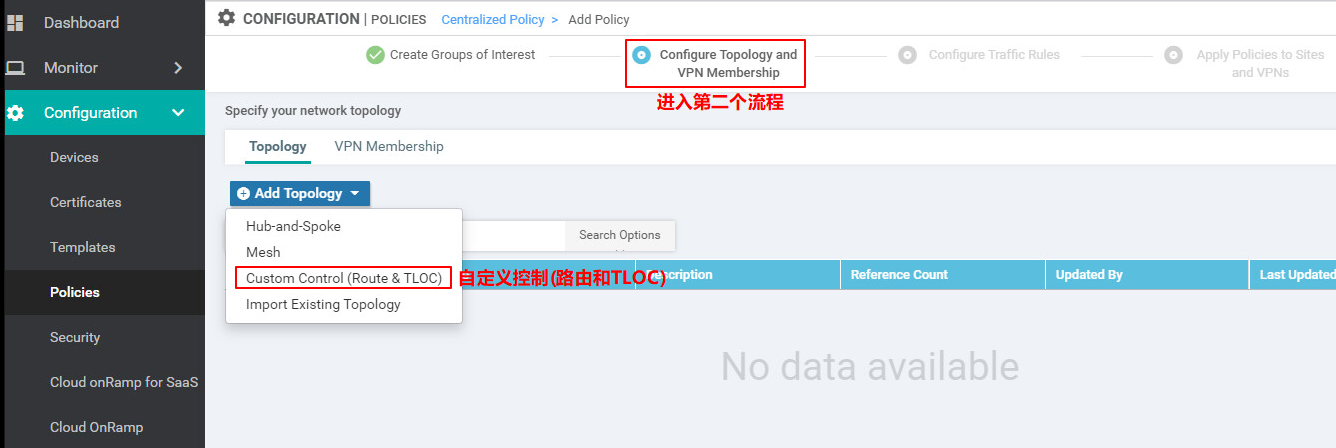
选择Route,先定义路由:
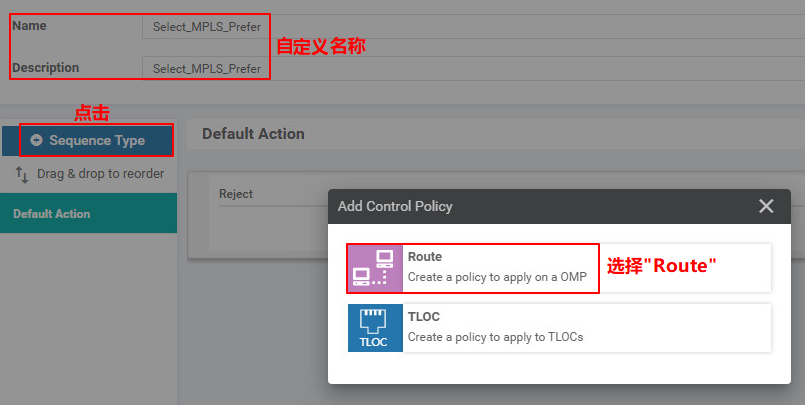
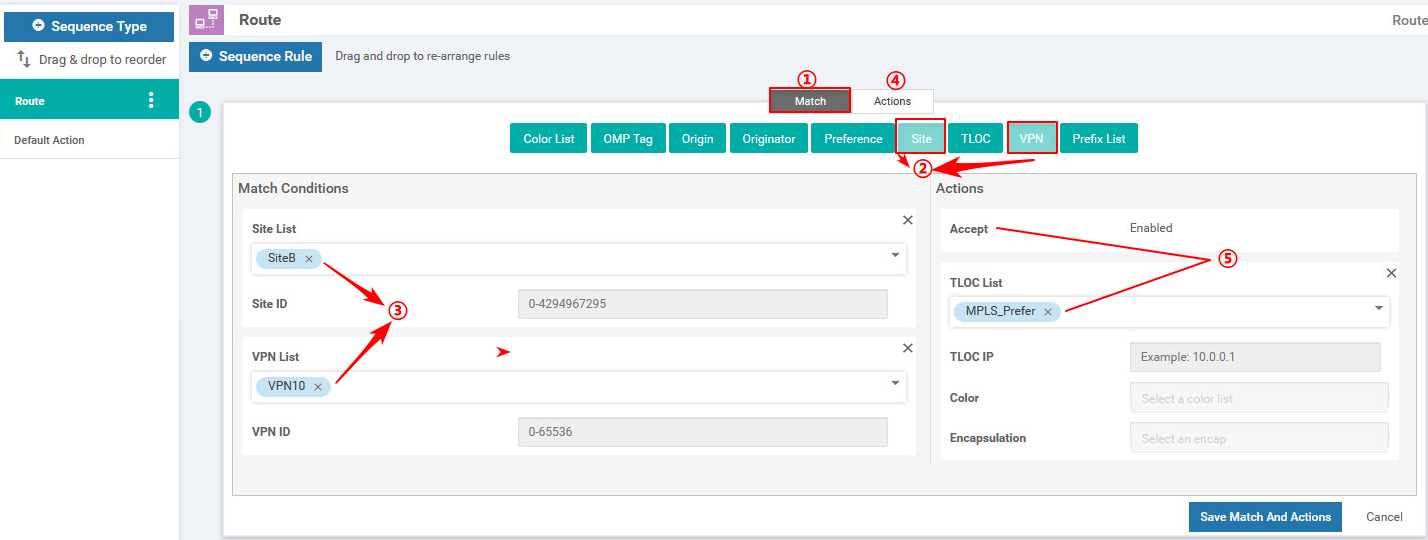
选择TLOC,定义访问关系:
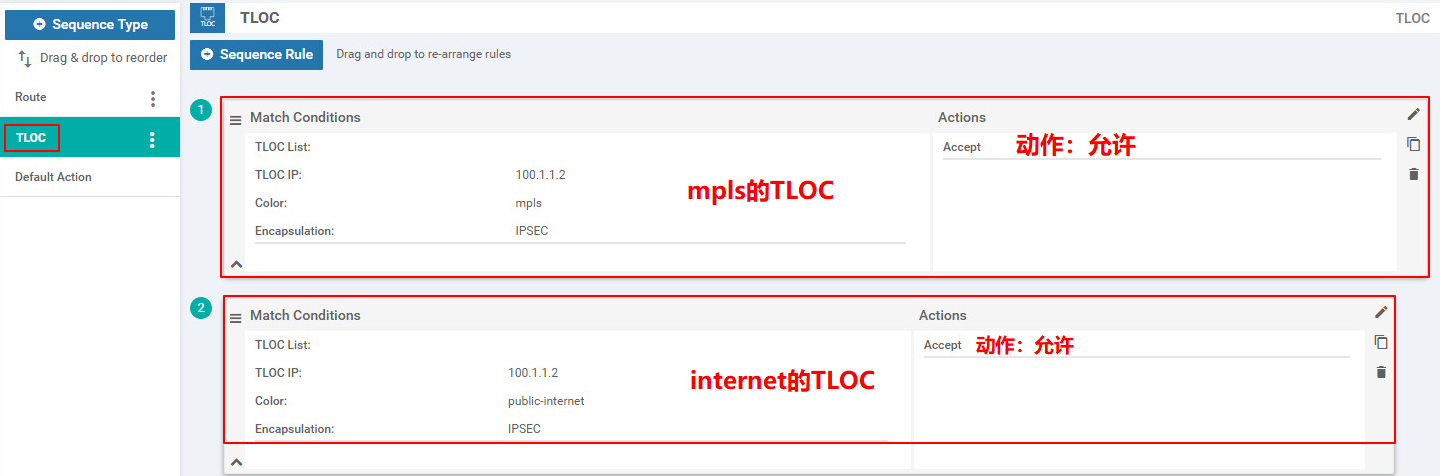 备注:默认动作有个action是reject,所以要创建TLOC。
备注:默认动作有个action是reject,所以要创建TLOC。
3)Configure Traffic Rules:
点击“Next”,进入到到第三环节:配置流规则
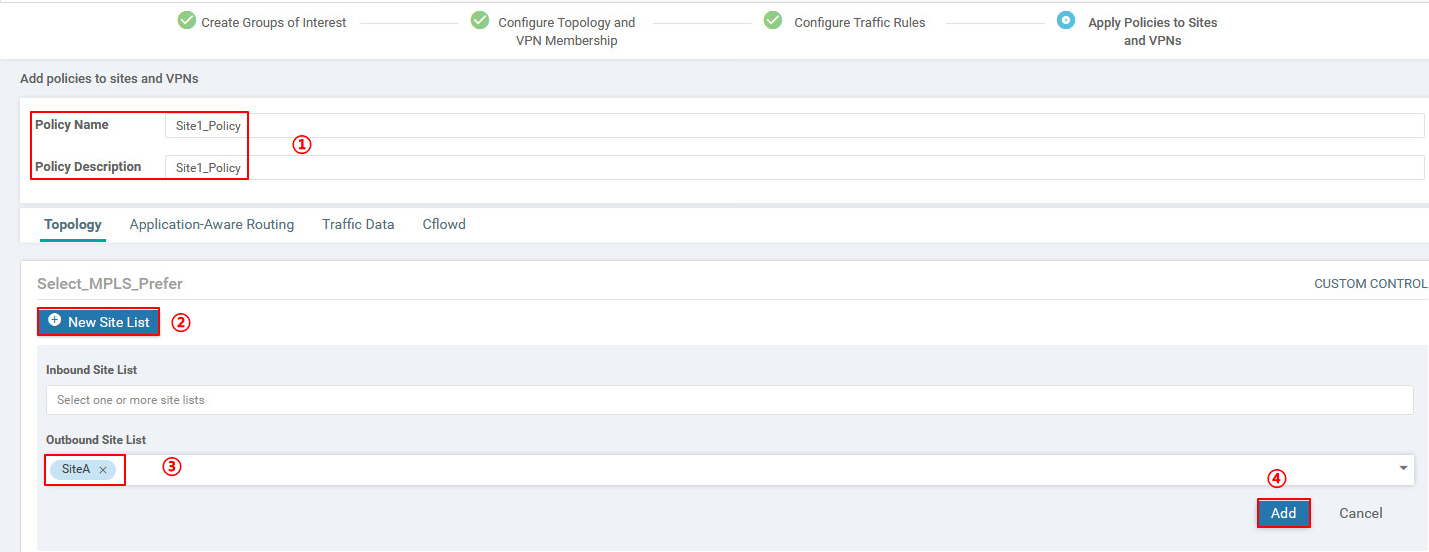
备注:为什么是应用在outbound方向呢?因为是vSmart推送策略给Site的,是out方向。
预览下配置:

接下来,先把vSmart纳管到vManage,要不然的话,是无法正常推送策略:
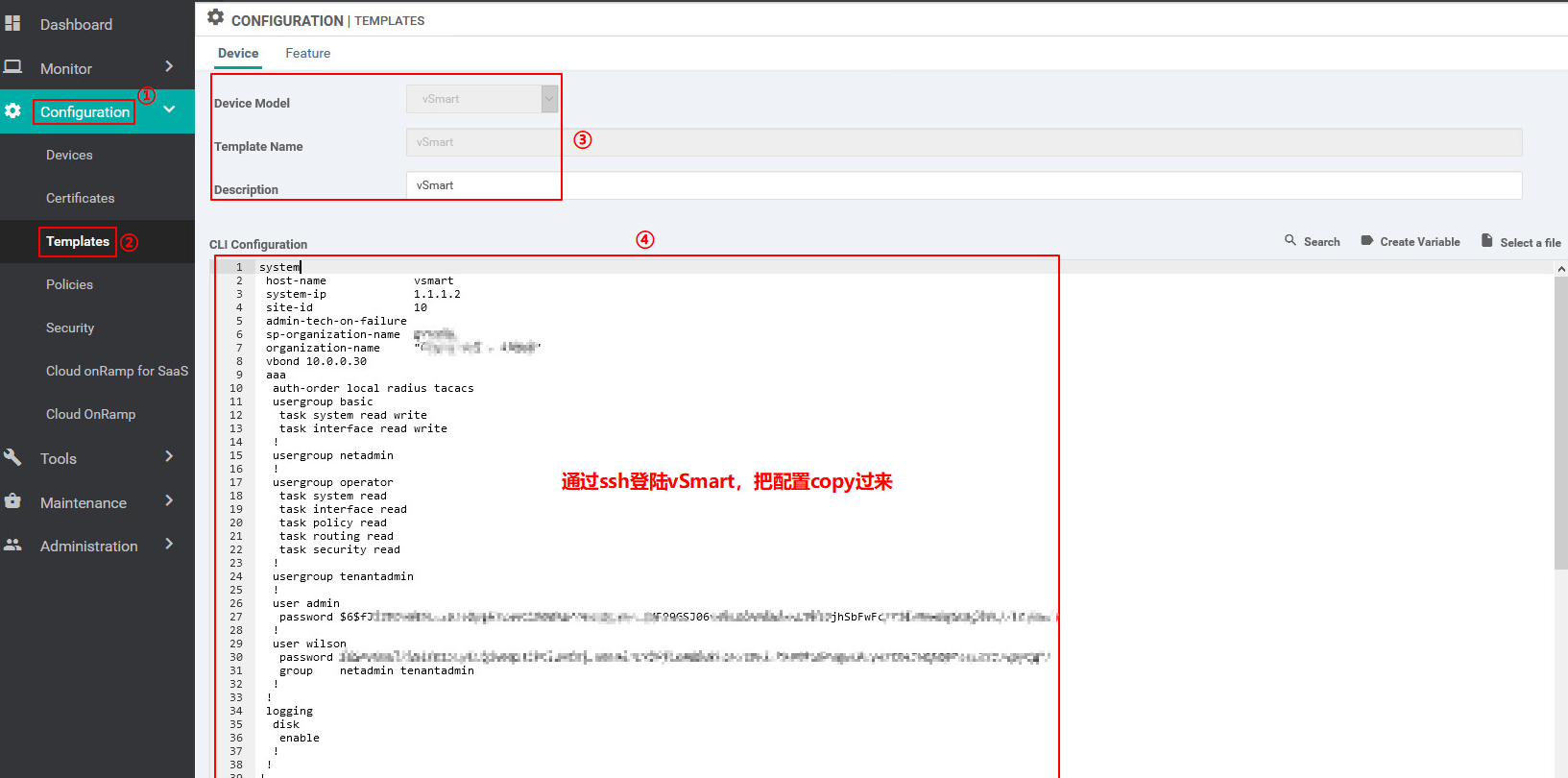
备注:把vSmart设备里面的show run配置copy过来,通过CLI模板创建,然后推送模板。
4)Apply Policies to Sites and VPNs:
开始推送策略,点击如下图的Active:
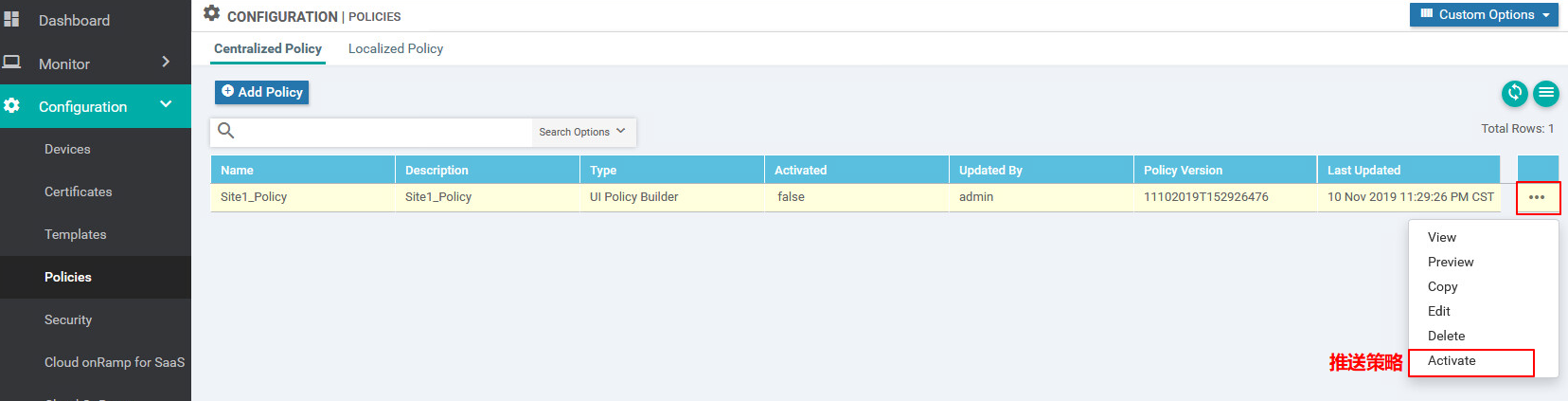

验证策略是否推送成功: 从vEdge1去往172.16.2.0的两条广域网线路已经打上了优先级200和100
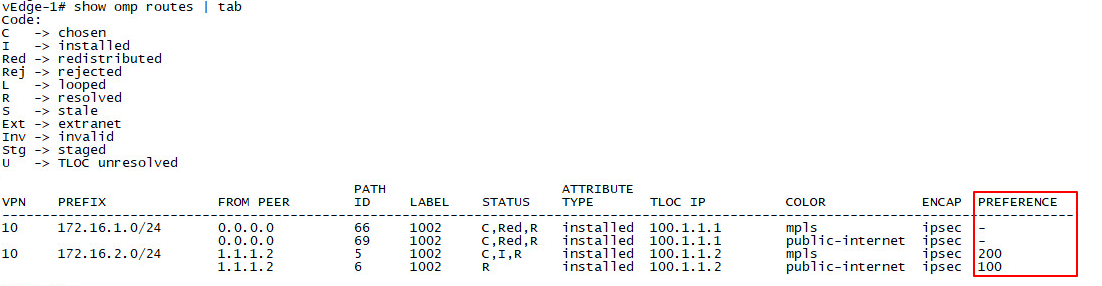
选择最优路径为mpls线路(另一条作为备份)

模拟中断mpls线路,立马切换到internet线路(丢2包):
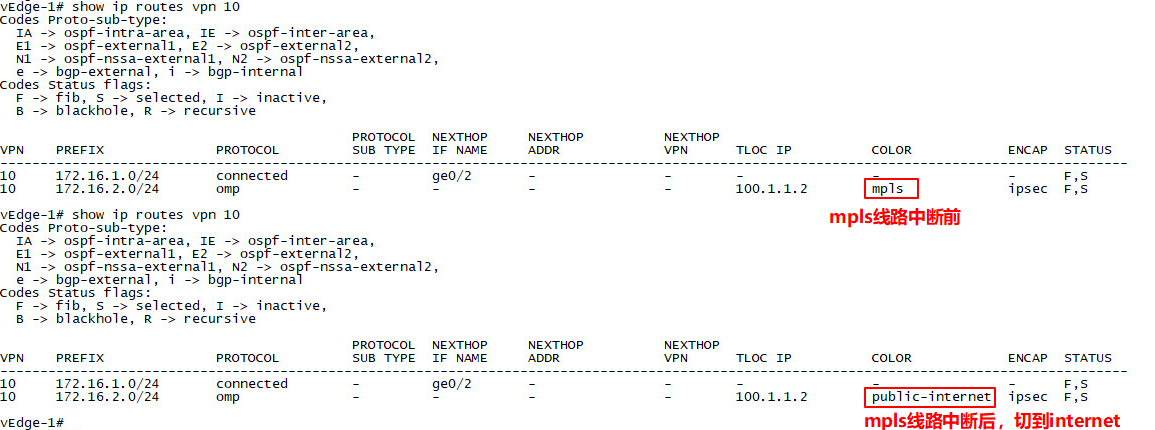
3. Application Route and Traffice Policy
测试场景:
场景1:vEdge-2去往vEdge-1的WEB流量在满足SLA需求的前提下走public-internet;
场景2:vEdge-2去往2.2.2.2的 telnet 流量被安全策略阻止掉;
1)在vEdge-2验证去往1.1.1.1和2.2.2.2均为负载的(前提条件)
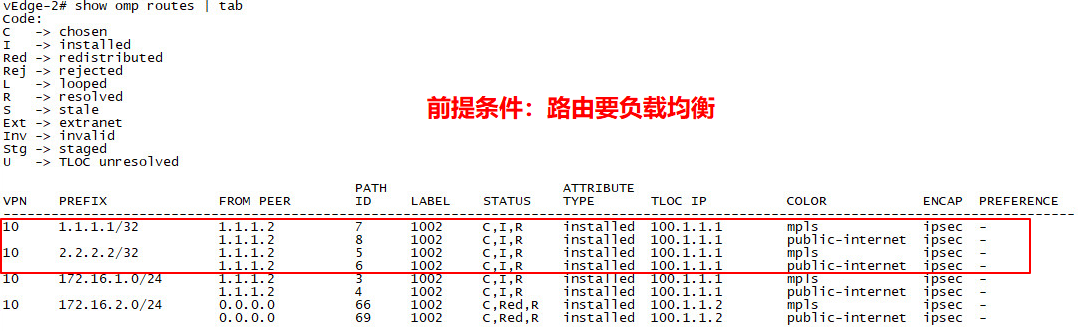
2)创建web应用条件:Centralized Policy->Application Aware Routing->Add Policy:
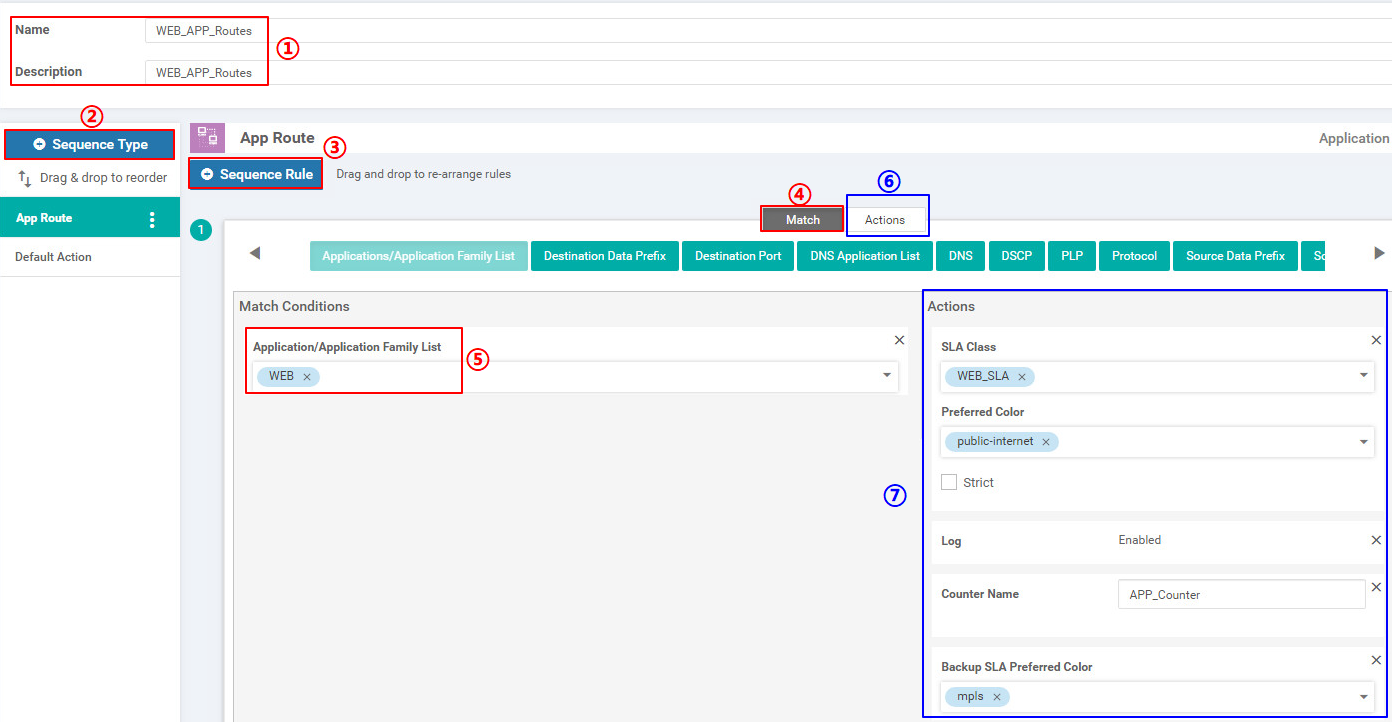
3)创建telnet应用条件:Centralized Policy->Traffic Data->Add Policy:
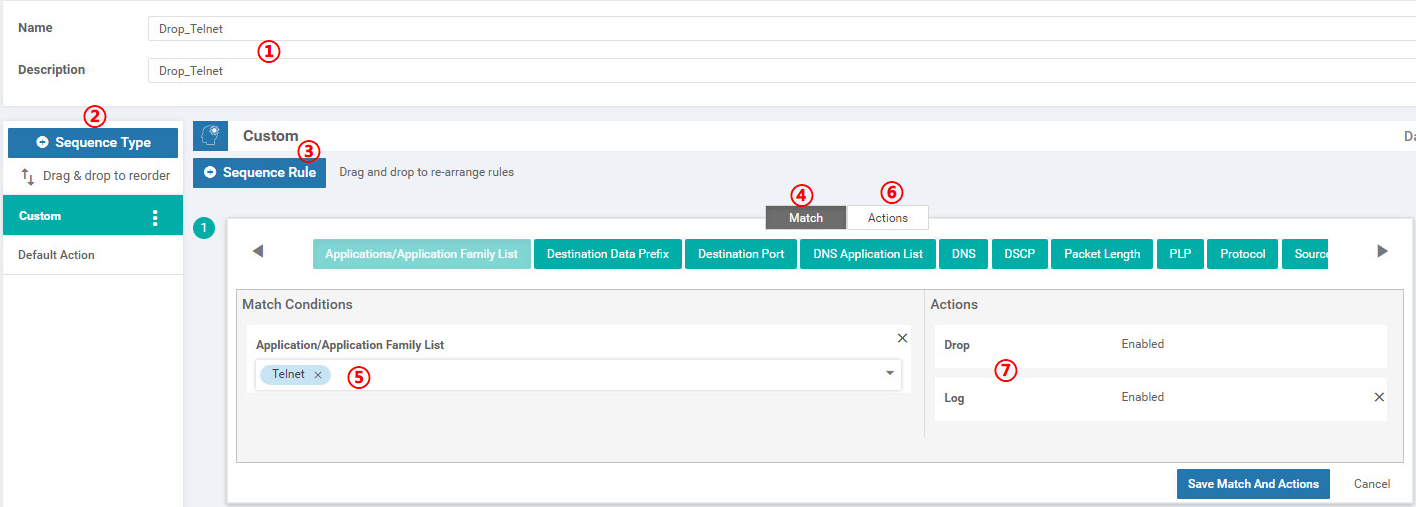
4)在"Traffic Rules"里导入已创建好的 web 和 telnet 应用: 入口:Policy->Centralized Policy->Edit->Traffic Rules
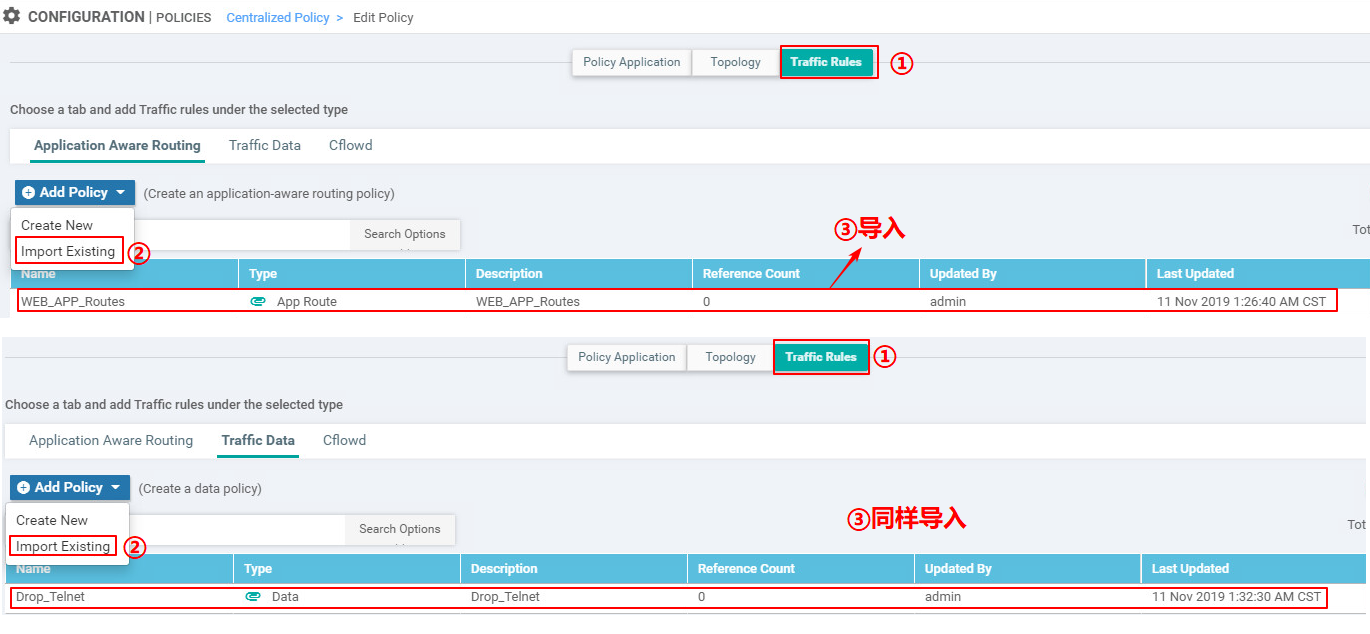
备注:如果这步没有做,直接在"Policy Application"点击"Application Aware Routing" , "Traffic Data",里面是空的。
5)新建Application-Aware-Routing策略:
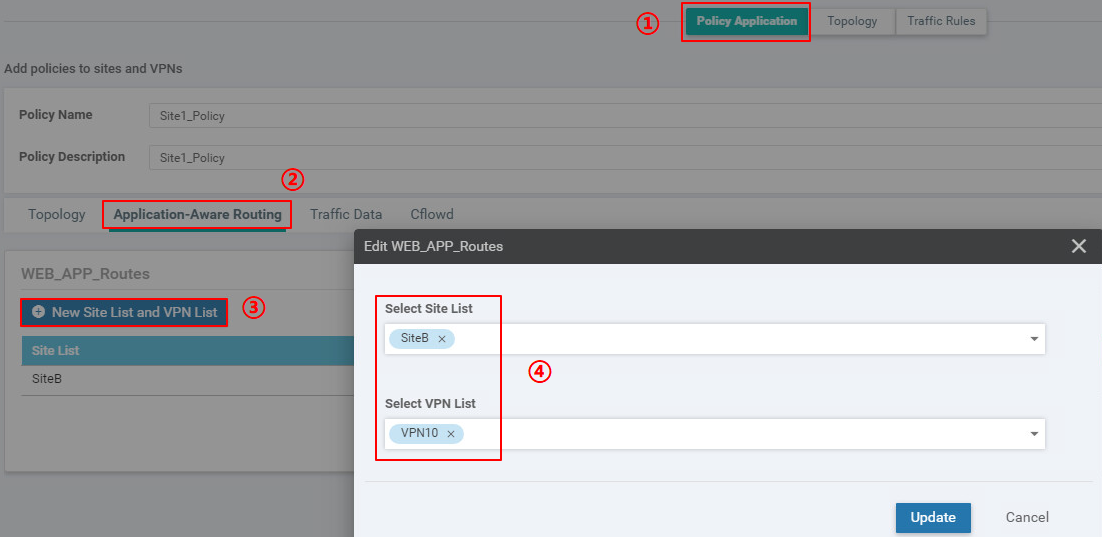
6)新建Traffic Data策略:

备注:app route默认action none,traffice policy默认action accept
7)验证下效果
可以从vEdge-2的PC能够正常访问vEdge-1下的2.2.2.2的http流量,但到2.2.2.2的telnet流量异常:
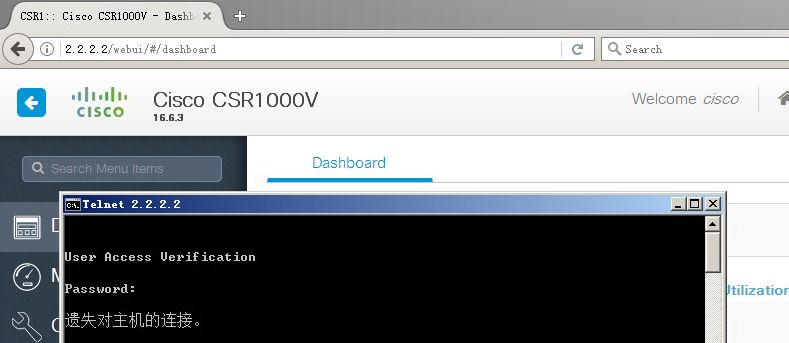
可视化实时看下接口应用的流量:
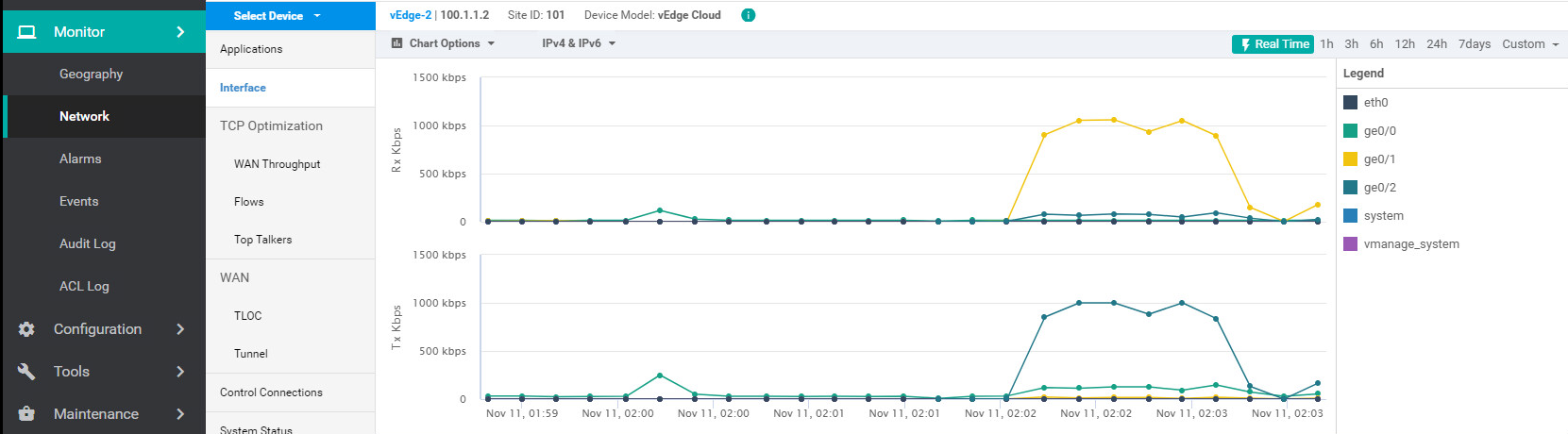
至此,整个SD-WAN的实验就告一段落了,这里也感谢XX培训机构提供的实验平台,能够给大家演示一轮SD-WAN实验,也过上一把瘾哈。
希望理论的知识点大家多多研究下,然后结合这几次的实验好好巩固。
如果大家喜欢我的文章,请分享给身边需要的人,并多多支持哈,感激不尽。
SD-WAN实验文章链接如下:
如果喜欢的我的文章,欢迎关注我的公众号:点滴技术,扫码关注,不定期分享
来源:oschina
链接:https://my.oschina.net/singvis/blog/4428052